win10桌面便签小工具如何创建提醒便签?
win10桌面便签小工具如何创建提醒便签?其实,当前win10电脑自带的便签还不具备提醒的功能,所以如果我们要想添加提醒便签,就需要借助其他支持提醒功能的桌面便签,比如说敬业签。为了便于大家的使用,下面小编就将敬业签这款桌面便签如何在win10电脑端如何创建提醒便签的操作步骤一一告诉大家。
一、打开win10电脑端的敬业签,进入主界面后先选择对应的分类项,然后再点击“新增敬业签”;

二、接着在输入框内对提醒事项做好文字备注,然后点击下方的“钟表”图标就可以打开提醒设置窗口,并且在提醒设置窗口中,我们还可以根据提醒时间的需求,自由切换公历日历和农历日期;

三、然后点击提醒时间的输入框,接着就可以在打开的日历图表中设置准确的提醒时间,确认无误后点击确定;
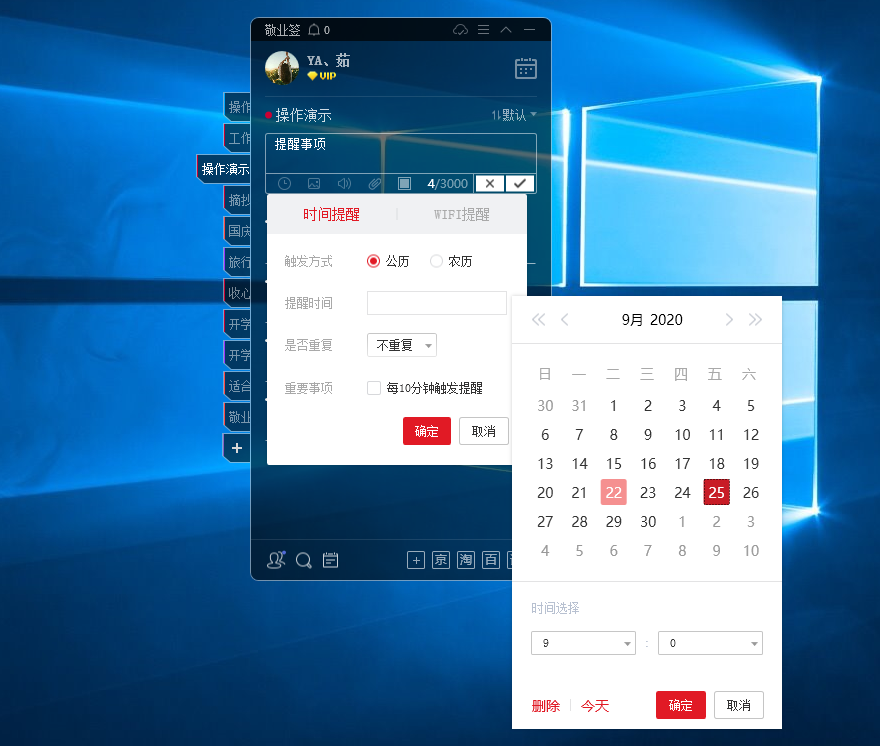
四、如果该提醒事项有重复提醒的需求,我们还可以点击“是否重复”打开重复周期列表,从中选择或是自定义设置合适的提醒周期,然后再点击确定;
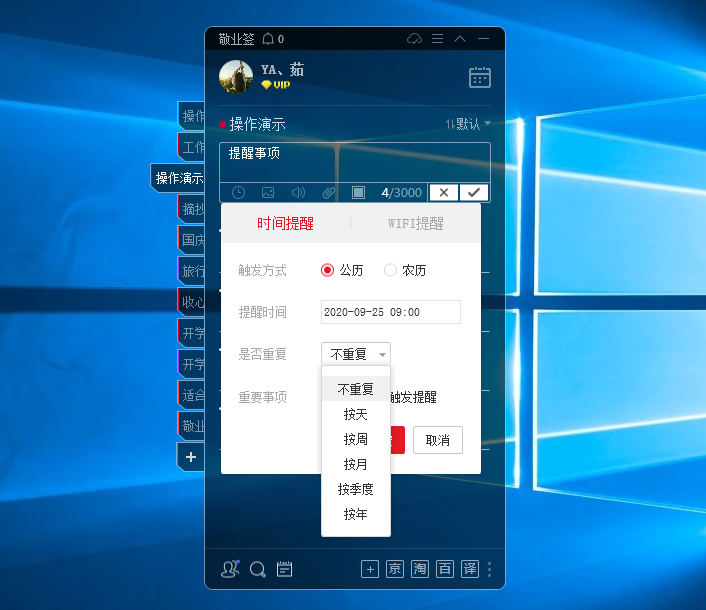
五、随后再点击编辑框右下角的“√”按钮,该条提醒便签便创建成功。


友情提示:敬业签是一款支持多端云同步(Windows/Android/ios/Web/ipad/Mac)的桌面便签,所以我们在win10电脑端创建的提醒便签,可以在其它端口登录同一账号共享并同步接收提醒的通知。
最新发布
相关内容
-
 不但好用而且无广告 这款便签值得收藏
不但好用而且无广告 这款便签值得收藏
发布时间:2022-06-10 类型:新闻动态 -
 有哪些提高实习律师效率的便签APP?
有哪些提高实习律师效率的便签APP?
发布时间:2022-06-10 类型:新闻动态 -
 推荐一款待办管理app,堪称神器
推荐一款待办管理app,堪称神器
发布时间:2022-06-10 类型:新闻动态 -
 一款能够帮助你告别无用功的待办APP
一款能够帮助你告别无用功的待办APP
发布时间:2022-06-10 类型:新闻动态 -
 有什么待办提醒软件比较适合个人日程办公管理使用?
有什么待办提醒软件比较适合个人日程办公管理使用?
发布时间:2022-06-09 类型:新闻动态
推荐
-

-

-

- 哪款桌面便签更加好用?电脑桌面上的好用便签 机阿里山可见度立刻发射机独立开发了解ask等级分类
- 手机提醒信息如何添加照片?怎样在提醒闹钟中添加照片 机阿里山可见度立刻发射机独立开发了解ask等级分类
- 手机备忘录如何导出到电脑里?支持数据导出的备忘录推荐 机阿里山可见度立刻发射机独立开发了解ask等级分类
- 电脑上能弹窗提醒的软件叫什么?如何在桌面设置电脑提醒事项 机阿里山可见度立刻发射机独立开发了解ask等级分类
- 外勤人员应该用哪款提醒软件?能精确提醒工作的软件app 机阿里山可见度立刻发射机独立开发了解ask等级分类
- 如何在电脑桌面设置Ai问答助手?支持互动的桌面便签 机阿里山可见度立刻发射机独立开发了解ask等级分类
- 能给自己制定学习计划软件叫什么?计划待办类软件推荐 机阿里山可见度立刻发射机独立开发了解ask等级分类
热点
标签











